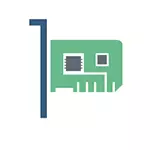
संगणकावर व्हिडिओ कार्ड कनेक्ट कसे करावे यावरील थेट जाणे आवश्यक आहे, आणि ड्राइव्हर्स स्थापित करण्याबद्दल नाही, तर आपण जे शोधत आहात तेच ड्राइव्हर्स स्थापित करण्याबद्दल नाही, तर इतर लेख आपल्याला व्हिडिओ कार्डवर ड्राइव्हर्स कसे प्रतिष्ठापीत करायचे आणि कसे करावे हे मदत करेल कोणता व्हिडिओ कार्ड स्थापित केला आहे ते शोधा.
स्थापनेसाठी तयारी
प्रारंभ करण्यासाठी, आपल्या संगणकावर एक नवीन व्हिडिओ कार्ड स्थापित करणे आवश्यक असल्यास, जुन्या एकावर सर्व ड्राइव्हर्स हटविण्याची शिफारस केली जाते. खरं तर, मी या चरणाकडे दुर्लक्ष केले आणि कधीही पश्चात्ताप करावा लागला नाही, परंतु शिफारसबद्दल माहिती आहे. विंडोज कंट्रोल पॅनलमध्ये आपण "प्रोग्राम्स स्थापित आणि हटविणे प्रोग्राम" द्वारे ड्राइव्हर्स हटवू शकता. डिव्हाइस मॅनेजरद्वारे बिल्ट-इन ड्राइव्हर्स (जे OS कडून पूर्ण) हटवा आवश्यक नाही.

पुढील चरण संगणक आणि वीज पुरवठा बंद करा, केबल काढा आणि संगणक केस उघडा (जोपर्यंत आपण त्या क्षणी ते गोळा करेपर्यंत) आणि व्हिडिओ कार्ड काढू शकता. प्रथम, हे सहसा बोल्ट (कधीकधी लॅच) सहसा संलग्न केले जाते, दुसरे, मदरबोर्डशी कनेक्टिंगच्या पोर्टवर (खाली). प्रथम आपण प्रथम आयटमपासून दुस-या आयटमपासून मुक्त होतो.

आपण पीसी गोळा करत नसल्यास, परंतु व्हिडिओ कार्ड बदलल्यास, या सूचनांमध्ये प्रथम फोटोमध्ये माझ्यापेक्षा कमी धूळ नाही. आपण सुरू होण्यापूर्वी धूळ पासून सर्वकाही स्वच्छ केल्यास ते आश्चर्यकारक असेल. त्याच वेळी तारांच्या कॉम्पॅक्ट लेयिंगची काळजी घ्या, प्लास्टिक क्लॅम्प वापरा. जर काही तार डिस्कनेक्ट केले जावे लागले, तर सर्वकाही त्याच्या मूळ राज्यात कोणास परत येईल हे विसरू नका.
व्हिडिओ कार्डची स्थापना
आपले कार्य व्हिडिओ कार्ड बदलणे आवश्यक असल्यास, ते कसे स्थापित करावे या प्रश्नाचे प्रश्न आपल्याला स्थापित करावे लागेल: त्याच वेळी जुने एक उभा राहिला. जर आपण स्वतंत्रपणे संगणकीय संकलित केले तर, एक नियम म्हणून वेगवान पोर्ट वापरा, ते स्वाक्षरात आहेत: Pciex16, PCIEX8 - आमच्या बाबतीत, 16.

संगणकाच्या मागील बाजूस आपल्याला एक किंवा दोन फ्लॅप्स काढून टाकण्याची देखील आवश्यकता असू शकते: ते माझ्या प्रकरणात निरुपयोगी आहेत, परंतु काही प्रकरणांवर अॅल्युमिनियम फ्लॅप खंडित करणे आवश्यक आहे (सावधगिरी बाळगा, ते त्या तीक्ष्णांसह सहजपणे कापतात कडा).
व्हिडिओ कार्ड अपेक्षित मदरबोर्ड स्लॉटमध्ये स्थापित करा: किंचित धक्का द्या आणि ते तिथेच स्नॅप करावे लागेल. कसा तरी गोंधळलेला स्लॉट काम करणार नाही, स्थापना केवळ सुसंगत असणे शक्य आहे. बॉडी किंवा इतर निर्धारित माउंटसह शरीराच्या मागच्या बाजूला व्हिडिओ कार्ड सुरक्षित करा.

जवळजवळ सर्व आधुनिक व्हिडिओ कार्डे अतिरिक्त पोषण आवश्यक आहे आणि यासाठी विशेष कनेक्टरसह सुसज्ज आहेत. हे संगणकाच्या वीज पुरवठ्यापासून संबंधित स्त्रोताशी संबंधित असणे आवश्यक आहे. ते माझ्या व्हिडिओ कार्डापेक्षा वेगळे दिसू शकतात आणि भिन्न संपर्क आहेत. ते चुकीचे कनेक्ट करणे शक्य नाही, परंतु कधीकधी स्त्रोतापासून वायरमध्ये सर्व 8 संपर्क नसतात (ज्याला माझा व्हिडिओ कार्ड आवश्यक आहे) आणि एक वायर 6, दुसरा - दुसरा - दुसरा - दुसरा - फोटो तुकड्यावर ते पाहिले जाऊ शकते).
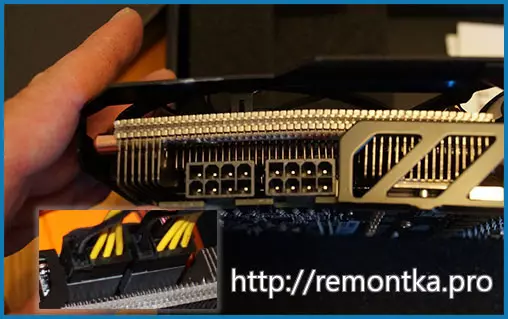
येथे सर्वसाधारणपणे: आता आपल्याला व्हिडिओ कार्ड कसे प्रतिष्ठापीत करायचे आहे ते आपल्याला माहित आहे आणि आपण संगणकाशी एकत्र करू शकता, नंतर मॉनिटर एका बंदरांना जोडू शकता आणि शक्ती चालू करू शकता.

व्हिडिओ कार्ड ड्राइव्हर्स बद्दल
अधिकृत ग्राफिक चिप निर्मात्याच्या साइटवरून त्वरित स्थापित करण्यासाठी व्हिडिओ कार्डचा ड्रायव्हर शिफारसीय आहे: रॅडॉनसाठी जीफॉरेसी किंवा एएमडीसाठी Nvidia. काही कारणास्तव आपण हे करू शकत नसल्यास, आपण डिस्कवरून व्हिडिओ कार्ड ड्राइव्हर सुरू करण्यासाठी ऑर्डर करू शकता, जे त्यास पुरवले जाते आणि नंतर अधिकृत साइटवरून अद्यतनित करा. महत्त्वपूर्ण: ऑपरेटिंग सिस्टम स्थापित करणार्या ड्रायव्हर्स सोडू नका, ते केवळ डेस्कटॉप पाहण्यासारखे आहे आणि संगणकाचा वापर करू शकतात आणि आपल्या ग्राफिक्स अॅडॉप्टरच्या सर्व कार्यांचा वापर करू शकत नाहीत.
व्हिडिओ कार्डवरील नवीनतम ड्राइव्हर आवृत्त्या सेट करणे ही सर्वात उपयुक्त गोष्टींपैकी एक आहे (जर आपण इतर ड्रायव्हर्स अद्ययावत करणे तुलना करता तर) आपल्याला उत्पादकता वाढवण्याची आणि गेममध्ये समस्या सोडविण्याची परवानगी देते.
